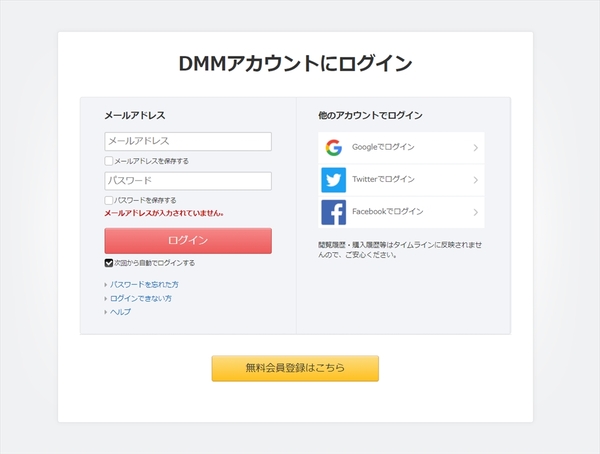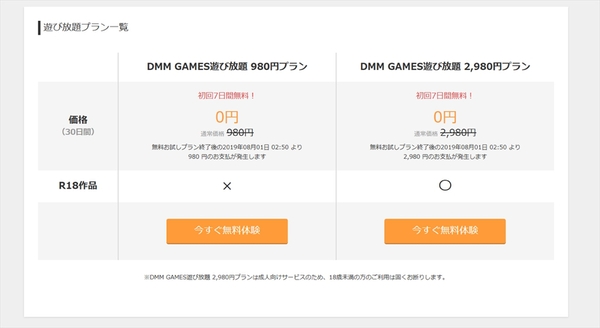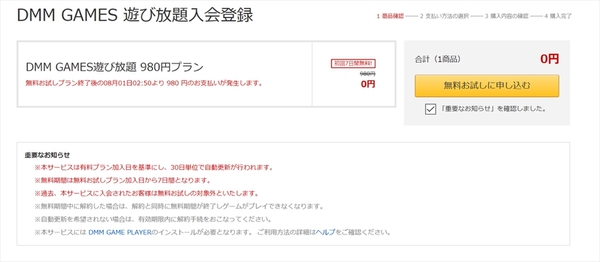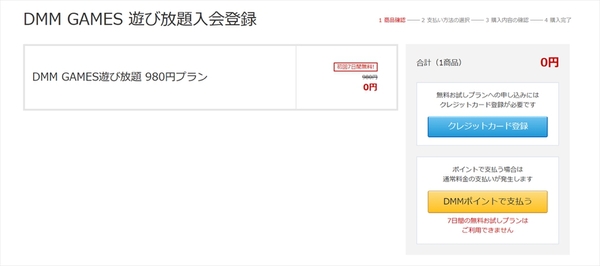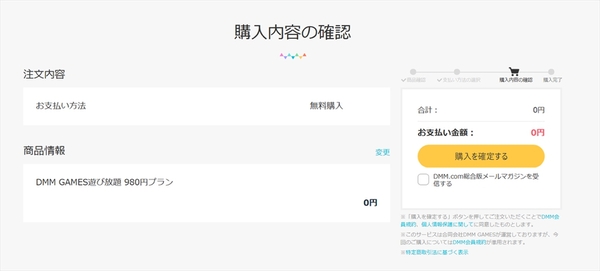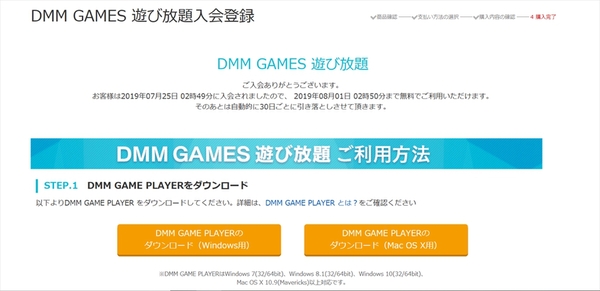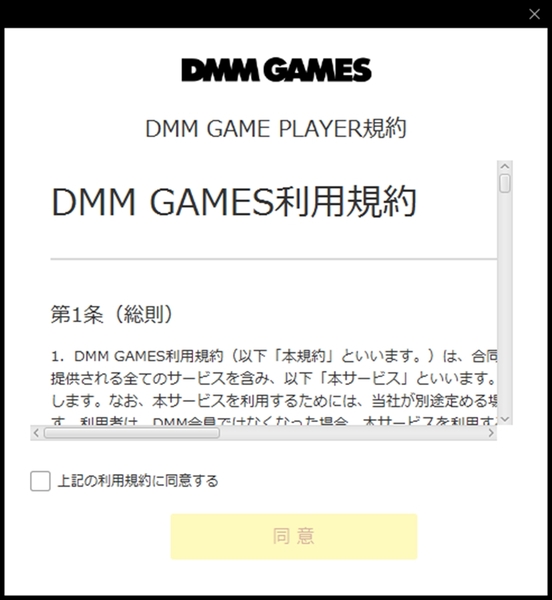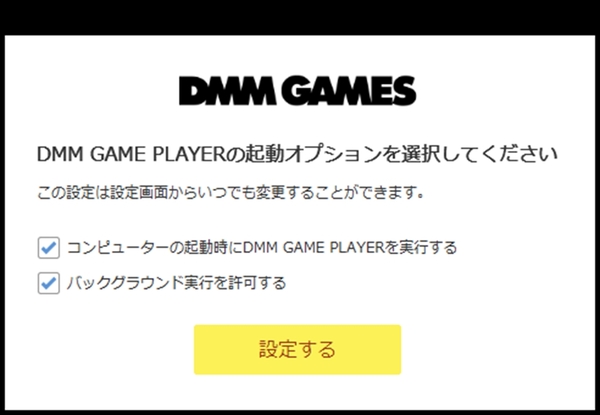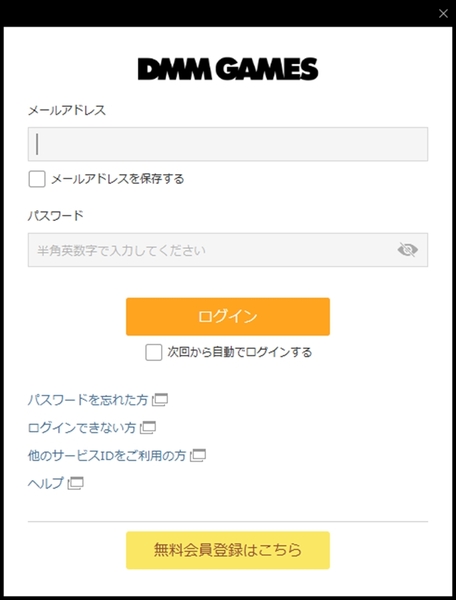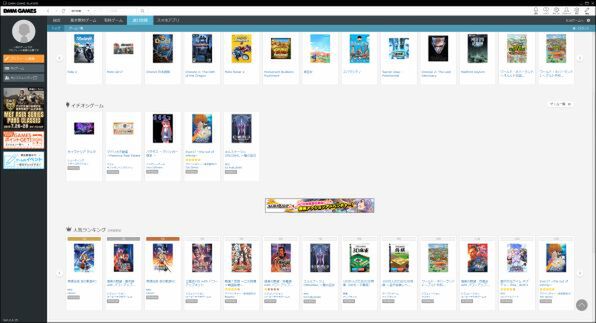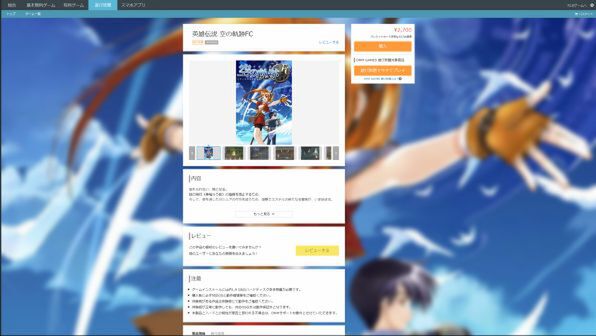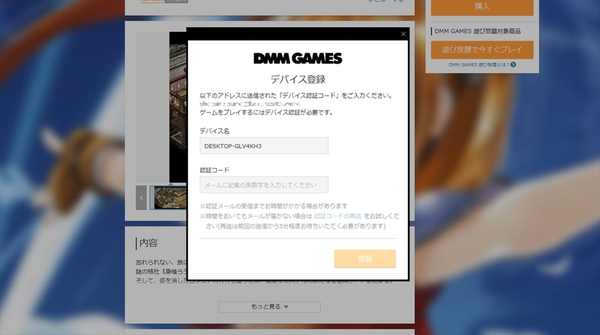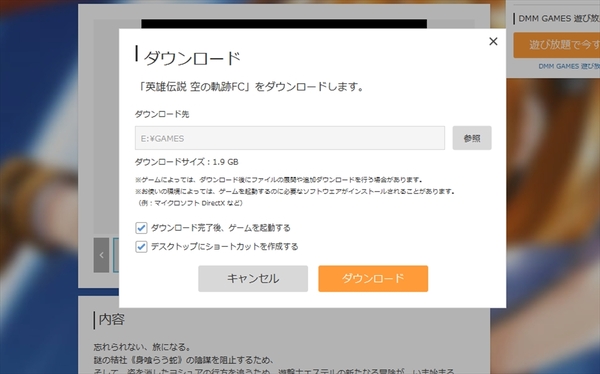登録後、「DMM GAME PALAYER」でゲームを管理
ここからは、実際に「DMM GAMES 遊び放題」を導入する方法を説明していく。サービス契約後に「DMM GAME PLAYER」をインストールし、各ゲームのダウンロードを実行するというのが基本的な流れだ。登録自体は10分ほどで終了するほか、難しい手順もないので、ゲームプレイまではすんなりとたどり着けるはずだ。
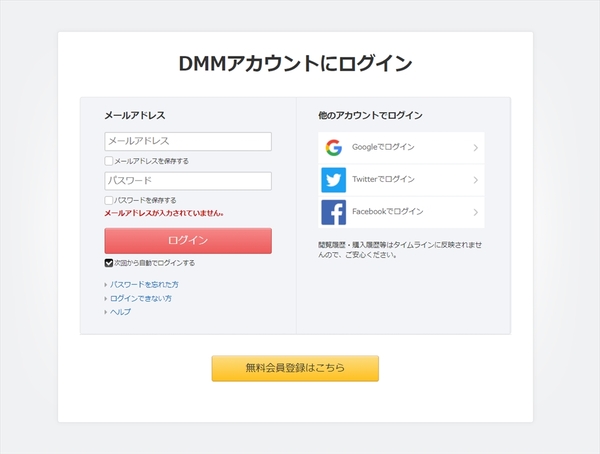
遊び放題ページの「7日間無料体験を始める」をクリックし、まずはDMMアカウントにログイン
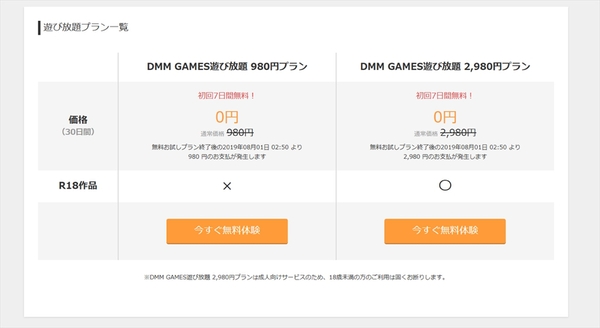
遊び放題プランの選択画面。2980円プランは一般/成人向けPCゲーム2000タイトル以上を含むプランで、プレイしたければそちらを選んでもいいのだが、今回は980円プランを選択
申し込みボタンを押すと、クレジットカードの登録かDMMポイントで支払いするボタンが出る。無料体験を行う場合、クレジットカードの登録が必須となるため、自動更新する意思がない場合は無料期間中に解約するのを忘れずに
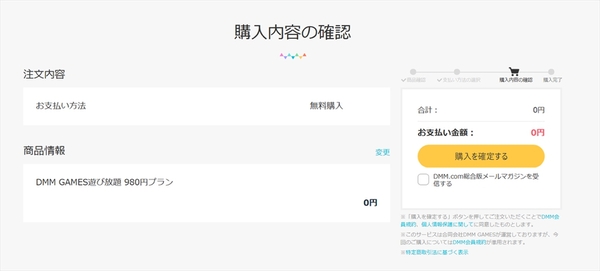
カードを登録したら、購入を確定させよう
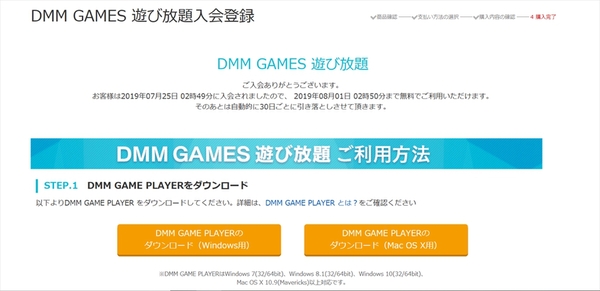
次に「DMM GAME PLAYER」をダウンロードする。遊び放題タイトルはWindows環境のみサポートされるため、Windows版をダウンロードしよう
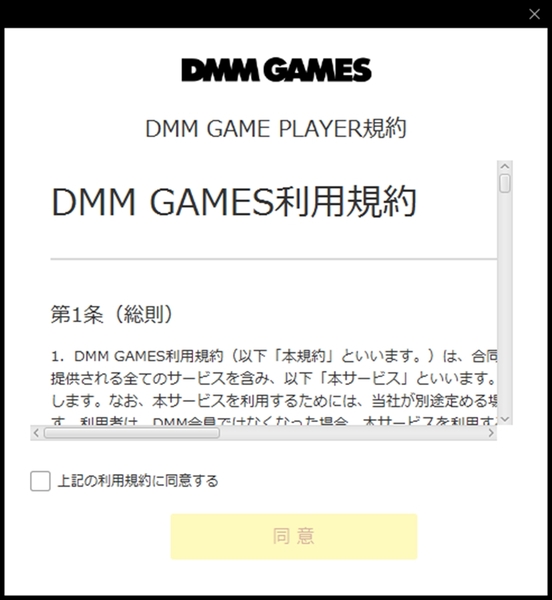
インストール後、起動して利用規約に同意
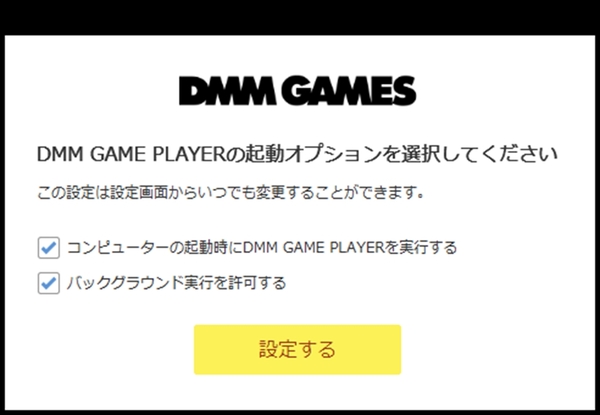
起動オプションを選択する
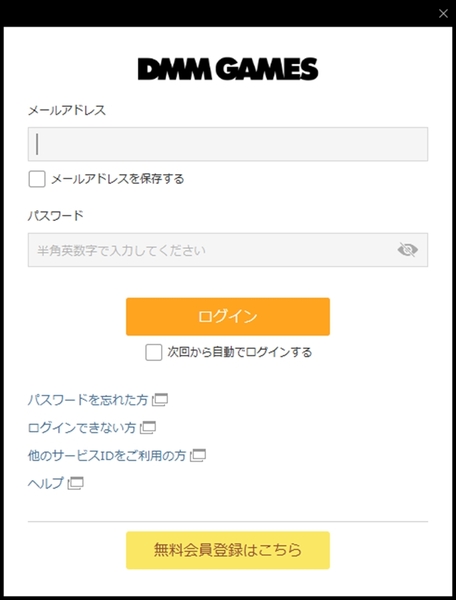
DMMアカウントでログインしよう

「DMM GAME PLAYER」のトップ画面。上の「遊び放題」タブに遷移することで、対応タイトルのインストールが可能
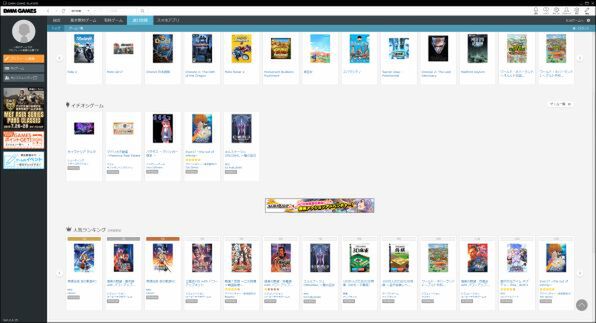
一覧から選ぶほか、イチオシタイトルやランキングも用意されているので、とりあえず見てみることをすすめたい
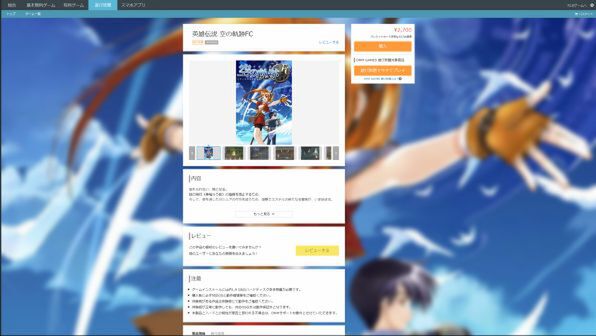
特定のゲームを選ぶと、タイトルの詳細が閲覧できる。右上の「遊び放題で今すぐプレイ」を選択することで、ゲームのインストールが可能だ
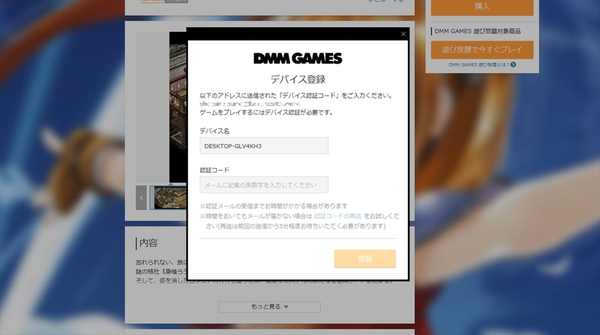
初回起動時は、デバイス登録の認証が発生する。登録したメールアドレスに届く認証コードを入力しよう
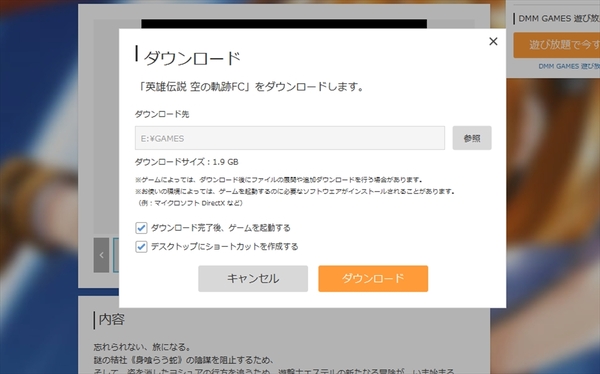
ダウンロード先とオプションを選択

無事にゲームがインストールされた。初回以降はデスクトップアイコンからゲームを起動してもいいし、「DMM GAME PLAYER」の「Myゲーム」から起動もできる
©2004-2006 Nihon Falcom Corporation. All Rights Reserved.